tp link设置(tplink路由器设置)
2024-01-21 14:54来源:网络本地 135人已围观
摘要TPlink 无线路由器的设置方法图解 首先第一步先连接上你的路由器,也可以手机连上你的WIFI 信号,再打开浏览器,在网址栏输入路由器的网关 默认 IP 地址为...
TPlink 无线路由器的设置方法图解
首先第一步先连接上你的路由器,也可以手机连上你的WIFI 信号,再打开浏览器,在网址栏输入路由器的网关 默认 IP 地址为 192316831.1 如下图:
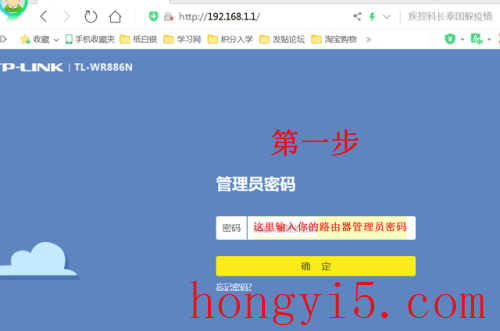
如上图进入路由器管理界面,请输入你的管理密码 忘记管理密码的可 在后面有个恢复按键,长按几秒,让路由器重新启动就恢复出厂设置了, 重新设置一个登录密码就可以了.
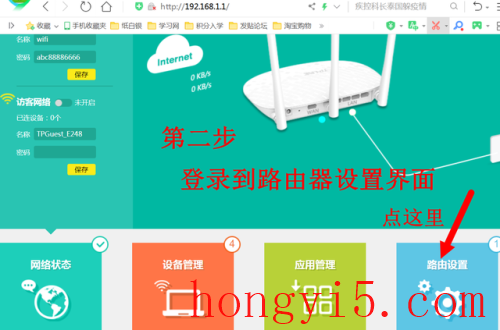
第二步 如上图 进入到路由器设置界面了,点路由设置进入.
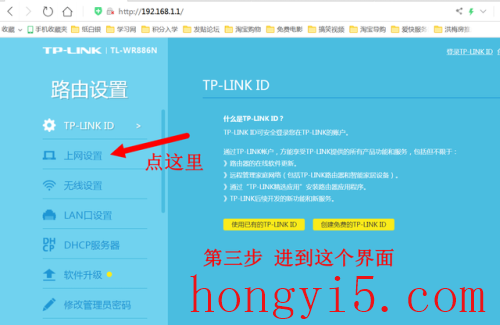
第三步 如上图 点上网设置进入设置界面.
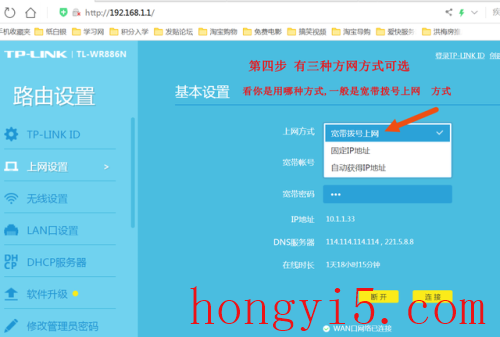
第四步: 如上图,进到这个界面 选上网方式 总共有三种上网方式 1,宽带拨号上网 2:固定IP 上网 3自动获取IP 上网. 有宽带账号和密码的选宽带拨号上网方式.没有的就选 自动获取IP 上网.
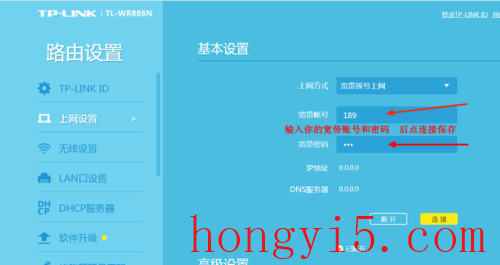
如上图 输入你的宽带账号和密码 点连接
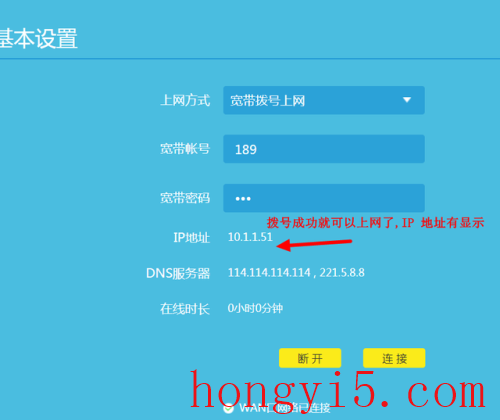
拨号成功会显示IP 地址信息,就说明可以上网了.
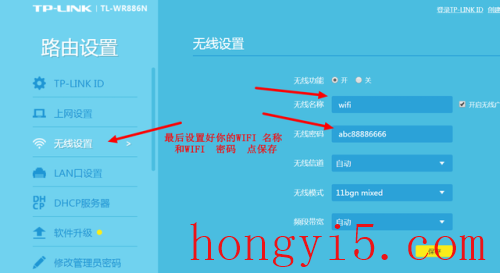
最后一步就是设置无线路由器的WIFI 名称 和WIFI密码了 ,设置好你要重新连接WIFIF 就可以上网了,
好了教程 就写到这,谢谢.
Tags:
上一篇:雪鹰领主的余靖秋是神女吗 雪鹰领主的余靖秋是什么身份
下一篇:龙井村一日旅游攻略
相关文章
随便看看

非婚生子如何报销医保,如何报销医保
非婚生子如何报销医保 非婚生子指的是未婚生育的子女,他们的父母并未结婚...
如何利用订单编号查询快递物流信息
如何利用订单编号查询快递物流信息 在现代快递服务中,了解包裹的物流信息...
裤子吸腿怎么解决,Iroducio
Ceraily! Here's a aricle srucured aroud he opic "How o Preve Pas from Ridig Up": --- Iroducio Dealig ...
胳膊被晒红了怎么快速恢复,被晒红了怎么
胳膊被晒红了怎么快速恢复 1. 保持局部清洁 当胳膊被晒红后,首先要保持局部...
河南省文化和旅游厅,河南省文化和旅游厅
河南省文化和旅游厅:推动文化旅游融合发展 河南省文化和旅游厅一直致力于...
生理期怎么减肥最快最有效,怎么减肚子上
生理期怎么减肥最快最有效? 1. 生理期减肥的挑战 生理期是女性身体的一个自...
如何让阳性快速转阴,理解阳性与阴性
### 如何让阳性快速转阴 理解阳性与阴性 阳性和阴性指的是病毒检测中的结果,...
云南芒市旅游攻略,芒市简介
当你准备探索云南的芒市时,不妨参考以下的旅游攻略,带你发现这个充满魅力...





